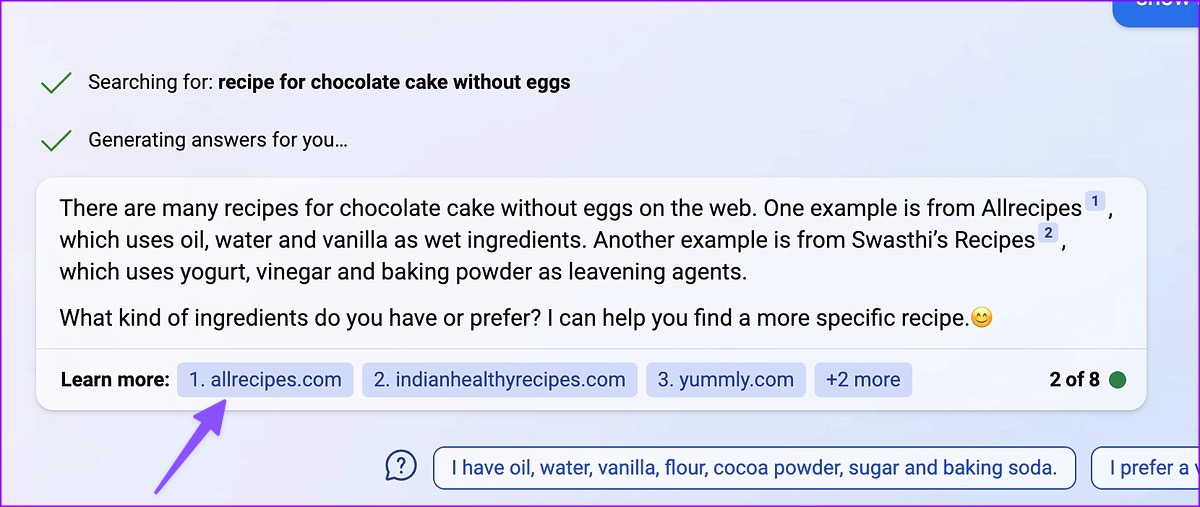Microsoft is de grootste investeerder in OpenAI – het bedrijf dat het ChatGPT-programma ontwikkelt. Natuurlijk zou de softwaregigant ChatGPT in hun aanbod willen gebruiken. Microsoft is van plan ChatGPT te integreren in Office-apps zoals Word, Outlook en PowerPoint. Het bedrijf heeft Bing Chat, mogelijk gemaakt door ChatGPT, al op internet en mobiel geïntroduceerd. Hier zijn de beste tips voor het gebruik van door ChatGPT aangedreven Bing Chat.

Microsoft rolt geleidelijk Bing Chat-toegang uit voor geselecteerde gebruikers. U kunt op Bing op de wachtlijst komen en een paar dagen wachten om toegang te krijgen. Laten we, voordat we met tips beginnen, meer te weten komen over Bing Chat en de beschikbaarheid ervan.

Wat is Bing Chat en waar kan ik het openen
Naast een standaard Bing-zoekmachine biedt Microsoft een speciale chat-interface op de hoofdpagina. Bing Chat gebruikt ChatGPT om u relevante antwoorden van internet te geven. U hoeft niet naar tientallen websites te verwijzen om informatie te krijgen. Aangezien het wordt aangedreven door AI (kunstmatige intelligentie), kunt u enkele fouten en fouten verwachten. Microsoft raadt aan om de feiten te controleren en de antwoorden niet blindelings te vertrouwen.
Als u onjuiste informatie tegenkomt, deel de feedback dan met het bedrijf om de functie te verbeteren. Wat de beschikbaarheid betreft, hebt u toegang tot Bing Chat op Bing.com desktop-, Bing-, Microsoft Edge-en Skype mobiele apps. Op het moment van schrijven is het niet voor iedereen beschikbaar. U moet zich eerst op de wachtlijst plaatsen en na een paar dagen ontvangt u een e-mail ter bevestiging van uw toegang.
1. Kies een gespreksstijl in Bing Chat
Voordat u een gesprek op Bing Chat start, moet u de antwoorden aanpassen.
Stap 1: Bezoek Microsoft Bing op de bureaublad. Meld u aan met uw Microsoft-accountgegevens.
Stap 2: Als u toegang heeft tot Bing Chat, ziet u bovenaan de optie Chat. Selecteer het.

Stap 3: U heeft drie gespreksstijlen –
Creatief: Bing Chat levert redelijke antwoorden met een creatief tintje.
Meer gebalanceerd: het is de standaardmodus. De optie zorgt voor een evenwicht tussen nauwkeurigheid en creativiteit tijdens gesprekken.
Nauwkeuriger: In deze modus zijn de antwoorden feitelijk, beknopt en nauwkeurig. De chatbot richt zich op relevantie om scherpe resultaten te leveren.
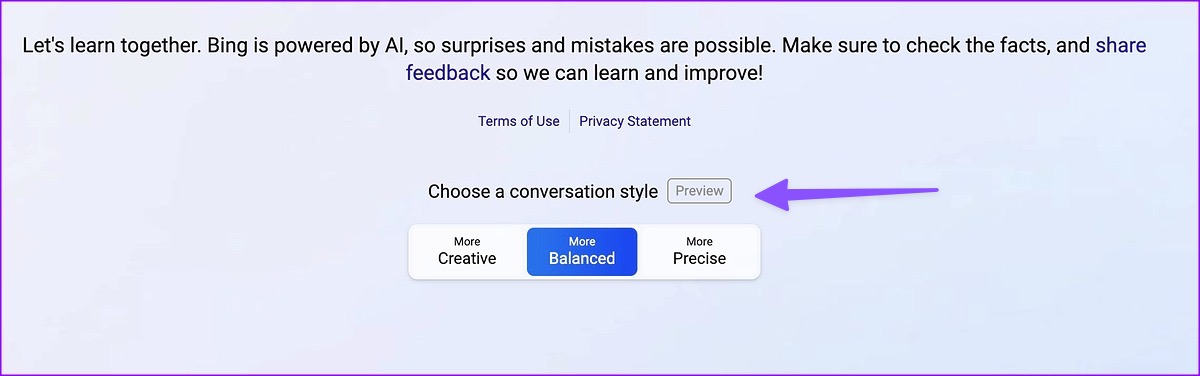
We houden ook van hoe het Bing Chat-thema verandert op basis van de geselecteerde modus. U moet een geschikte optie selecteren voordat u een vraag typt.
2. Wees specifiek met vragen
Om nauwkeurige resultaten te krijgen, moet u specifiek zijn met uw vragen over Bing Chat. In plaats van bijvoorbeeld te vragen’laat me een recept voor chocoladetaart zien’, kun je vragen’laat me een recept voor een chocoladetaart zonder eieren zien’en krijg je relevante resultaten.
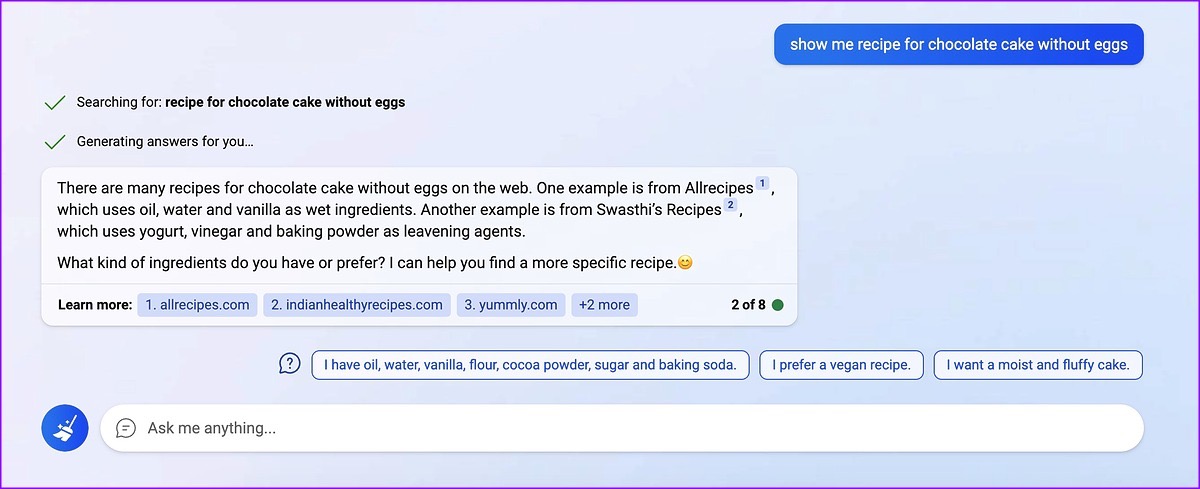
Evenzo, bij het zoeken naar iemand op Bing Chat , voeg een beroep toe aan de naam. U kunt bijvoorbeeld zoeken op’John Smith, de journalist’in plaats van alleen op’John Smith’.
3. Start een nieuw onderwerp
De chatbot blijft hetzelfde gesprek en zoekt naar vervolgvragen van gebruikers. Als u een nieuw onderwerp wilt starten, drukt u op de knop Wissen naast de chatbox en start u een nieuw onderwerp.
4. Controleer antwoordbronnen
Bing Chat vertrouwt op internet om relevante informatie voor u te verzamelen. Om de bewering op feiten te controleren of de bronnen te bekijken, controleert u de websitenamen onder het antwoordvak. U kunt op de link klikken om de bron te openen en het hele artikel te lezen voor meer gedetailleerde informatie.
5. Bing-antwoorden kopiëren
Bing laat u ook reacties kopiëren om met anderen te delen. Er verschijnt een klein zwevend menu wanneer u de muiscursor over een antwoord beweegt. Klik op het menu met drie horizontale stippen en selecteer Kopiëren.

6. Beoordeel Bing-antwoorden
U kunt ook de antwoorden van Bing beoordelen om de efficiëntie te verbeteren. Als Bing Chat geen relevante informatie geeft, drukt u op de duim-omlaagknop in het zwevende menu boven het gegeven antwoord. ChatGPT verzamelt de informatie om de AI-prestaties te verbeteren.

7. Chatreacties op zoekresultaten uitschakelen
Microsoft heeft ook chatreacties in Bing-zoekresultaten geïntegreerd. Als u hetzelfde niet wilt zien op Bing, gebruikt u de onderstaande stappen om het uit te schakelen.
Stap 1: Ga naar Bing Chat op het bureaublad (bekijk de bovenstaande stappen ).
Stap 2: Klik op het hamburgermenu in de rechterbovenhoek en vouw Labs uit.
Stap 3: Klik op het keuzerondje naast off.
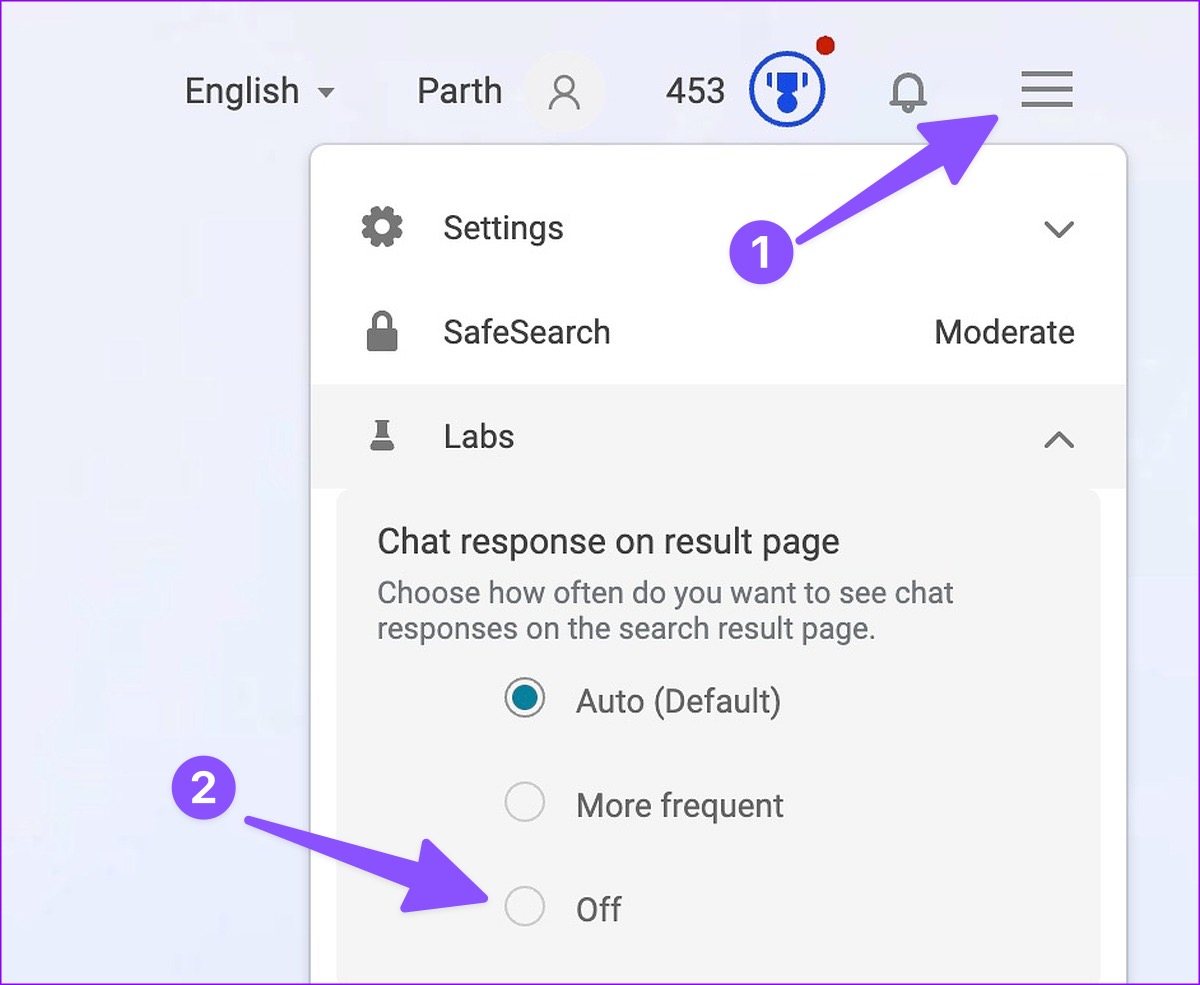
8. Bing-chatgeschiedenis verwijderen
Microsoft laat u de Bing-chatgeschiedenis verwijderen uit de instellingen. Hier is hoe.
Stap 1: Ga naar Microsoft Bing online en klik op het hamburgermenu in de rechterbovenhoek.
Stap 2: Selecteer Zoekgeschiedenis.
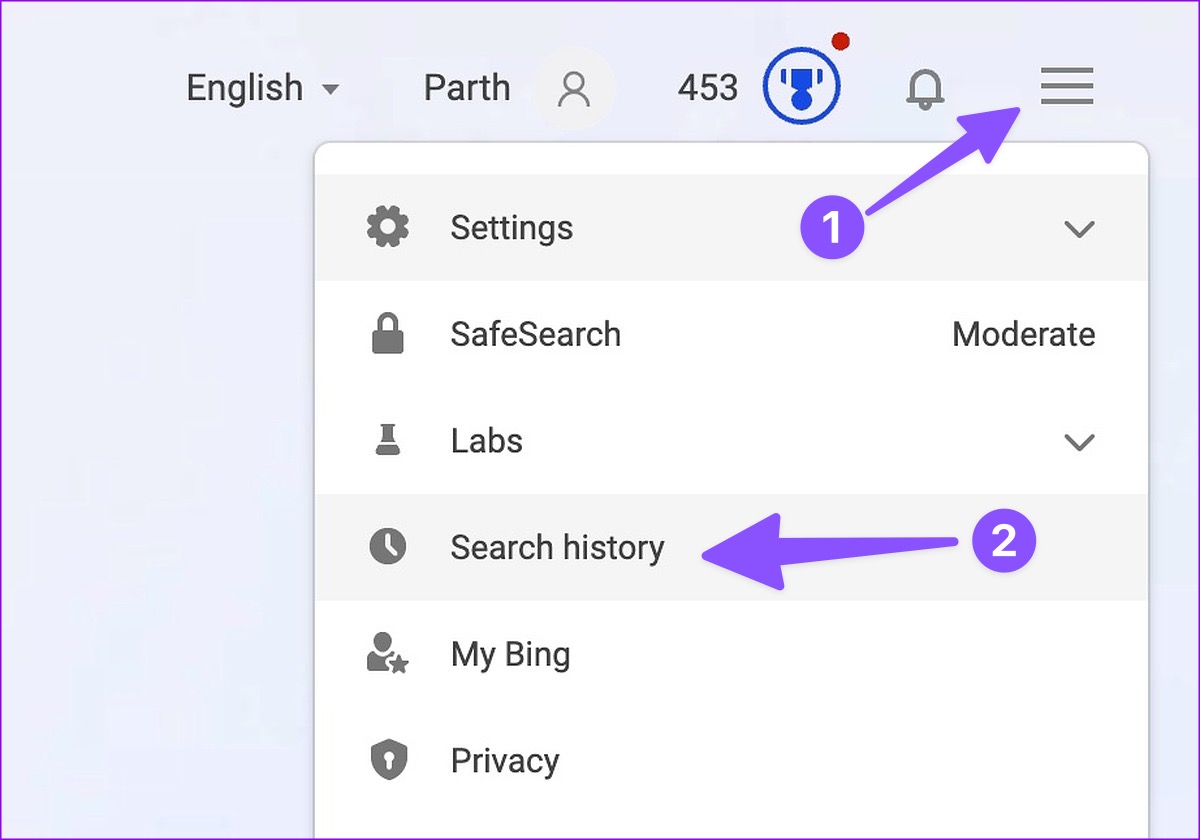
Stap 3: Controleer uw gestelde vragen. Klik op het selectievakje en wis het.
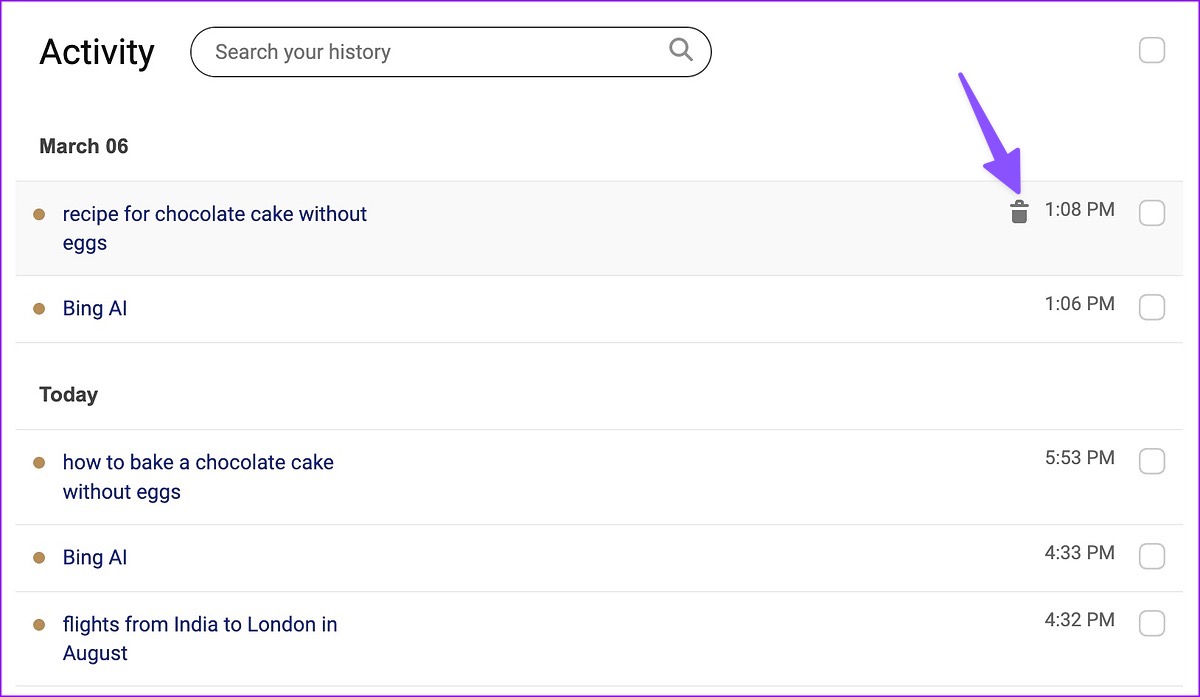
9. Bing Chat uitschakelen
Als u geen fan bent van Bing Chat, schakelt u het uit met behulp van de onderstaande stappen.
Stap 1: Bezoek Bing Chat op de web. Selecteer het hamburgermenu en vouw Instellingen uit.
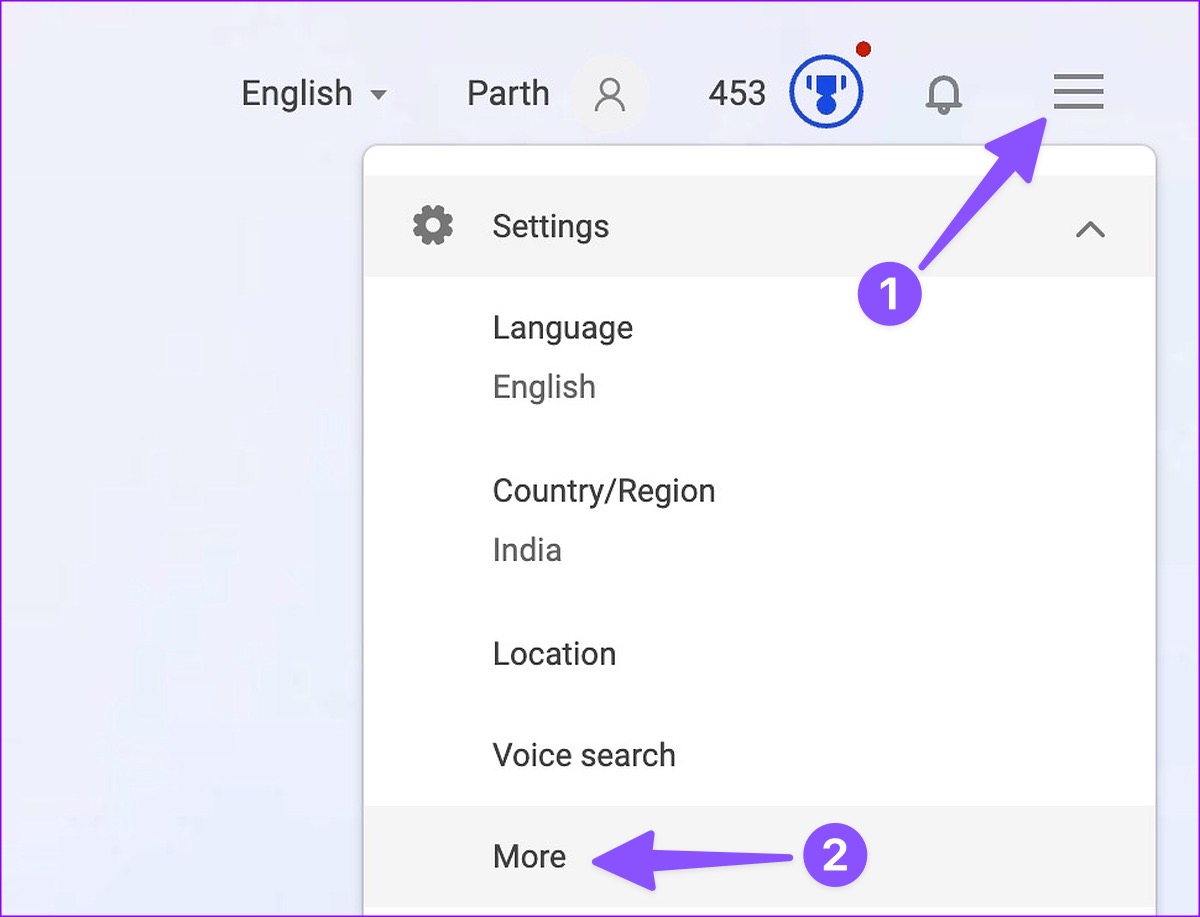
Stap 2: Schakel Bing Chat uit en sla uw voorkeuren op.

Master Bing Chat
Bing Chat is nog in ontwikkeling. De reactietijd kan traag, onnauwkeurig en van de verkeerde bronnen zijn. Met de laatste ontwikkelingen van ChatGPT kunnen we niet wachten om te zien hoe Microsoft zijn producten en diensten verbetert met AI touch. Wat is jouw ervaring met Bing Chat? Deel het met ons in de reacties hieronder.